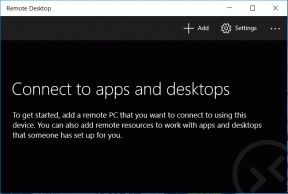4 แป้นตัวเลขที่ดีที่สุดสำหรับ Apple MacBooks
เบ็ดเตล็ด / / April 02, 2023
ใน Apple MacBook ของคุณ ปุ่มตัวเลขไม่ช่วยอะไรมากนักเมื่อทำงานกับสเปรดชีตหรือป้อนข้อมูลตัวเลขจำนวนมาก การเอื้อมมือไปแตะแป้นตัวเลขเป็นเรื่องลำบาก แม้ว่าคุณอาจจะ ซื้อคีย์บอร์ดเต็มรูปแบบมันไม่คุ้มกับความยุ่งยาก หากคุณมักจะใช้ปุ่มตัวเลขบ่อยๆ คุณควรซื้อปุ่มกดตัวเลขโดยเฉพาะ

เหล่านี้เป็นแผงปุ่มกดขนาดกะทัดรัดและบรรจุเฉพาะปุ่มตัวเลขพร้อมกับปุ่มใส ลักษณะที่กะทัดรัดทำให้ง่ายต่อการวางข้าง MacBook ของคุณ
ดังนั้นหากคุณเบื่อที่จะเอื้อมมือไปแตะแป้นพิมพ์เพื่อหาตัวเลข นี่คือแป้นพิมพ์ตัวเลขบางส่วนสำหรับ Apple MacBooks ที่คุณสามารถซื้อได้
ลองตรวจสอบดูสิ แต่แรก,
- เชื่อมต่อของคุณ MacBook อย่างมือโปรด้วยแท่นวางเหล่านี้
- ประคับประคอง MacBook ของคุณด้วยสิ่งเหล่านี้ ขาตั้งแนวตั้งสำหรับ Apple MacBook Pro
- ปกป้องเนื้อหาของคุณ MacBook Pro พร้อมหน้าจอความเป็นส่วนตัวเหล่านี้
1. แป้นตัวเลข iHome สำหรับ Apple Mac

ซื้อ
แป้นพิมพ์ตัวเลข iHome อาจเป็นหนึ่งในแป้นพิมพ์ราคาไม่แพงที่ทำงานร่วมกับ Apple MacBooks ได้อย่างยอดเยี่ยม เป็นอุปกรณ์ USB แบบใช้สายที่เรียบง่ายและทำงานผ่านปลั๊กแอนด์เพลย์ที่เรียบง่าย มันเป็นปุ่มกดอย่างเคร่งครัดและไม่มีปุ่มอื่นใดที่ไม่เหมือนบางปุ่ม
สาย USB นั้นยาวและมีพื้นที่ให้คุณขยับได้มากพอที่จะเชื่อมต่อกับ Mac ของคุณ สิ่งเดียวที่จับได้คือคุณจะต้อง ซื้อฮับ USB หากคุณมี MacBooks รุ่นใหม่
มันใช้งานได้ตามที่ตั้งใจไว้และผู้ใช้ MacBook หลายคนได้กล่าวถึงสิ่งนี้ในรีวิวของพวกเขา แม้จะไม่ได้ทำจากอะลูมิเนียม แต่ก็ทนทาน และป้ายราคาที่เหมาะสมคือเชอร์รี่อยู่ด้านบน หากคุณต้องการปุ่มกดที่เชื่อถือได้ซึ่งไม่ซ้ำหรือพลาดตัวเลข นี่คือสิ่งที่คุณควรซื้อ
2. Macally Bluetooth Number Pad สำหรับแล็ปท็อป

ซื้อ
Macally Number pad สำหรับแล็ปท็อปผลิตขึ้นสำหรับ MacBooks สมัยใหม่ ประกอบด้วยบลูทูธ แบตเตอรี่แบบชาร์จซ้ำได้ และสวิตช์พิเศษอีกสองสามตัว (ปุ่มทางลัดและปุ่มลูกศร) นอกจากนี้ รูปลักษณ์อะลูมิเนียมของคีย์บอร์ดยังเข้ากับ Macbook รุ่นใหม่อีกด้วย อย่างไรก็ตามมันแพงไปหน่อย
ใช้งานได้ดีกับ MacBook รุ่นเก่าและรุ่นใหม่ ปุ่มกดสวิตช์แบบกรรไกรช่วยสร้างความคุ้นเคยระหว่างปุ่มต่างๆ บนปุ่มกดนี้กับปุ่มบน MacBook ของคุณ
ด้วยการชาร์จแบตเตอรี่ 300mAh ของคีย์บอร์ดนี้เพียงการชาร์จหนึ่งครั้ง คุณจะสามารถใช้งานได้นานถึงหนึ่งเดือน แต่แน่นอนว่าขึ้นอยู่กับการใช้งานของคุณ การจับคู่แป้นพิมพ์ทำได้ง่ายและสะดวก และผู้ใช้หลายคนได้ชี้ให้เห็นสิ่งนี้ในรีวิวของพวกเขา
ในขณะที่ปุ่มกด Macally ให้คุณเพิ่มตัวเลขและทำงาน Excel (หรือ Google ชีต) ของคุณได้อย่างง่ายดาย ผู้ใช้บางคนชี้ให้เห็นว่ามันมีแนวโน้มที่จะทำซ้ำตัวเลขในบางครั้ง
3. HoRiMe Bluetooth ปุ่มกดตัวเลข

ซื้อ
แป้นตัวเลขอีกอันสำหรับ Apple MacBooks คือแป้นตัวเลขโดย HoRiMe ช่วยให้คุณพิมพ์ได้อย่างง่ายดายโดยไม่ต้องกังวลว่าจะกดพลาดหรือกดซ้ำ เป็นข้อดีอย่างมาก โดยเฉพาะอย่างยิ่งหากคุณทำงานในภาคการเงิน เป็นคีย์บอร์ดไร้สายและมาพร้อมกับแบตเตอรี่แบบชาร์จซ้ำได้ และคุณสามารถชาร์จซ้ำได้ผ่านสาย USB-C
ปุ่มตอบสนองและไม่มีเสียงขณะพิมพ์ แม้ว่าปุ่มลัดจะมาพร้อมกับปุ่มลัดและปุ่มลูกศร (นอกเหนือจากปุ่มตัวเลข) แต่ปุ่มลัดนี้ไม่สามารถใช้งานร่วมกับ macOS ได้ ตอนนี้เป็นคนเกียจคร้าน
การจับคู่ปุ่มกดนี้ทำได้ง่ายและสะดวก มาพร้อมไฟ LED แสดงสถานะการจับคู่ นอกจากนี้การปลุกให้ตื่นจากการนอนหลับก็เกิดขึ้นทันที อย่างไรก็ตาม อายุการใช้งานของแบตเตอรี่ไม่ได้เหมาะสมที่สุด โชคดีที่เติมพลังได้อย่างรวดเร็ว
หากคุณต้องการแป้นพิมพ์ไร้สายที่เชื่อถือได้ (และสามารถทำได้โดยไม่ต้องใช้ปุ่มลัด) คุณจะไม่ผิดหวังกับแป้นพิมพ์นี้
4. ปุ่มกดตัวเลขไร้สาย Lekvey

ซื้อ
ปุ่มกด Lekvey อาจเป็นหนึ่งในอุปกรณ์ต่อพ่วงยอดนิยมสำหรับผู้ใช้ MacBook มันคล้ายกับ HoRiMe ในแง่ของรูปลักษณ์ อย่างไรก็ตาม ฟีเจอร์นี้มีอายุการใช้งานแบตเตอรี่ที่ยาวนานกว่า และฟีเจอร์นี้ได้รับคำวิจารณ์เชิงบวกจากฐานผู้ใช้
นอกเหนือจากนั้น ปุ่มกดของ Lekvey ยังดูเป็นอะลูมิเนียมและดูคล้ายกับคีย์บอร์ดของ MacBook เป็นอย่างมาก ปัญหาเดียวคือสีไม่ตรงกันทุกประการ
อย่างไรก็ตาม มันมีประสิทธิภาพที่มั่นคงและใช้งานได้ตามที่โฆษณาไว้ ปุ่มเงียบและให้การตอบสนองเมื่อกด อย่างไรก็ตาม เช่นเดียวกับปุ่มด้านบน ปุ่มลัดบางปุ่มใช้ไม่ได้กับระบบ macOS ข่าวดีก็คือมีผู้ใช้รายหนึ่งรายงานว่าการกดแป้นค้นหาจะเป็นการเปิดแถบค้นหาบน Mac
เล่นกับตัวเลข
นี่คือแป้นพิมพ์ตัวเลขบางส่วนที่คุณสามารถซื้อสำหรับ MacBooks ของคุณได้ หากคุณต้องการทำให้ทุกอย่างง่ายขึ้น ให้ซื้อปุ่มกด iHome แต่ถ้าคุณต้องการประสบการณ์ไร้สาย ปุ่มกด Lekvey เป็นทางออกที่ดีที่สุดของคุณ
ปรับปรุงล่าสุดเมื่อวันที่ 20 ตุลาคม 2565
บทความข้างต้นอาจมีลิงค์พันธมิตรซึ่งช่วยสนับสนุน Guiding Tech อย่างไรก็ตาม ไม่มีผลกับความสมบูรณ์ของกองบรรณาธิการของเรา เนื้อหายังคงเป็นกลางและเป็นของแท้
เขียนโดย
นำระตะ โกโกย
Namrata ชอบเขียนเกี่ยวกับผลิตภัณฑ์และแกดเจ็ต เธอทำงานให้กับ Guiding Tech มาตั้งแต่ปี 2017 และมีประสบการณ์ประมาณห้าปีในการเขียนฟีเจอร์ วิธีการ คู่มือการซื้อ และผู้อธิบาย ก่อนหน้านี้เธอทำงานเป็นนักวิเคราะห์ด้านไอทีที่ TCS แต่พบว่าเธอต้องการความช่วยเหลือจากที่อื่น